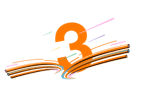Ako si aktivujem eSIM kartu?
Detailný postup aktivácie
Zákazník si na pobočke, cez e‑shop alebo zákazníckej linke 905 zakúpi aktivačný QR kód slúžiaci na stiahnutie eSIM profilu do mobilného zariadenia. O tom, kedy si eSIM aktivuje, rozhoduje sám zákazník. Pri zakúpení eSIM mu bude ponúknutá možnosť nasnímania QR kódu pre stiahnutie eSIM profilu priamo z monitoru alebo QR kód obdrží v papierovej forme. Po nasnímaní QR kódu môže svoje číslo a paušál využívať bezprostredne v priebehu niekoľkých sekúnd, hneď ako sa eSIM zariadenie prvýkrát prihlási do siete.
Aplikácie najznámejších výrobcov pre správu eSIM kariet:
Očakávame, že každý väčší výrobca zariadení bude mať vyvinutú vlastnú eSIM aplikáciu napr. Apple eSIM, Samsung eSIM, Huawei eSIM, je však možné, že menej známi výrobcovia zariadení s Androidom budú používať napríklad aplikáciu od Google ‑ Google eSIM. Sekundárne zariadenia ako napríklad smart hodinky využívajú na aktiváciu eSIM zväčša aplikáciu v smartfóne slúžiacu na spárovanie smartfónu a smart hodiniek. Zariadenia s operačným systémom Windows majú možnosť aktivácie eSIM napríklad ako súčasť Nastavení PC prípadne na paneli Štart v časti pre nastavenia bezdrôtového pripojenia (Wi‑Fi a 4G/LTE pripojeniu).
Návod pre aktiváciu eSIM v Samsung smart hodinkách:
- Stiahnuť aplikáciu Samsung Wearable.
- Spárovať smartfón so smart hodinkami ‑ párovanie prebieha cez Bluetooth.
Po úspešnom spárovaní, je možné do smart hodiniek nahrať eSIM profil. - V záložke Nastavenia ‑ Mobilné siete ‑ Pridať ‑ Použiť kód sa spustí fotoaparát, ktorý umožní nahranie (nasnímanie) QR kódu, teda eSIM profilu do smart hodiniek.
- Po úspešnom naskenovaní QR kódu sa po odkliknutí „Pripojiť“ a reštarte sa smart hodinky pripoja k sieti Orange.
eSIM aktivácia a správa programu (Apple iPhone iOS 13)
Pre úspešné stiahnutie eSIM profilu musí byť zariadenie pripojené na internetovú sieť (Wi‑Fi alebo iná aktívna fyzická SIM).
Menu ‑ Nastavenia ‑ Mobilné ‑ Pridať program: Naskenujte QR kód
eSIM
Mobilné programy eSIM / SIM viete spravovať v nastaveniach mobilných
programov:
Menu ‑ Nastavenia ‑ Mobilné ‑ Mobilné programy: vyberte svoj mobilný program (telefónne číslo)
- Popis mobilného programu: Primárne, Sekundárne, Mobilné dáta, Vlastný popis*
- Zapnúť toto číslo: Zapnuté / Vypnuté
* Jednotlivé mobilné programy, môžu byť ľubovoľne označené alebo pomenované (Primárne, Sekundárne, Osobné, Firemné, Vlastné, atď.).
Aktivácia eSIM (Samsung Galaxy S20 ‑ 10.0)
Mobilné zariadenie podporuje štandardné nanoSIM aj eSIM.
Do zariadenia dokážete nahrať viac eSIM profilov.
Naraz vedia byť aktívne len dve SIM karty. (V akejkoľvek kombinácii SIM alebo eSIM.)
Pre aktiváciu a nahratie eSIM musí byť smartfón pripojený na internet prostredníctvom Wi‑Fi alebo mobilnej siete.
- Menu ‑ Nastavenia ‑ Pripojenia ‑ Správca kariet SIM - Pridať mobilný plán
- Pridať pomocou QR kódu.
- Otvorí sa čítačka QR kódov, pomocou ktorej načítajte QR kód eSIM.
- Pridať nový plán? Pridať.
- Zapnúť nový mobilný plán? OK.
-
Po úspešnom nahratí eSIM do zariadenia sa zobrazí výzva na zadanie kódu
PIN.
(Kód PIN je na nových eSIM štandardne prednastavený na 0000.) - Nová eSIM sa pripojí do mobilnej siete.
Aktivácia eSIM (Motorola RAZR ‑ Android 9.0)
Pre aktiváciu a nahratie eSIM musí byť smartfón pripojený na internet prostredníctvom Wi‑Fi.
- Nastavenia ‑ Sieť a internet ‑ Mobilná sieť ‑ Rozšírené ‑ Operátor - Pridať operátora
- Stiahnite si SIM kartu: potvrďte Ďalej.
- Pridať operátora QR kódom: Načítajte QR kód eSIM.
-
Po úspešnom načítaní QR kódu a stiahnutí eSIM prostredníctvom Wi‑Fi
siete sa zobrazí:
Chcete použiť Orange? Orange číslo je k dispozícii na pridanie do telefónu. Potvrďte Začať. -
Po úspešnom nahratí eSIM do zariadenia sa zobrazí výzva na zadanie kódu
PIN.
(Kód PIN je na nových eSIM štandardne prednastavený na 0000.) - Zariadenie sa pripojí do mobilnej siete.